This content has been machine translated dynamically.
Dieser Inhalt ist eine maschinelle Übersetzung, die dynamisch erstellt wurde. (Haftungsausschluss)
Cet article a été traduit automatiquement de manière dynamique. (Clause de non responsabilité)
Este artículo lo ha traducido una máquina de forma dinámica. (Aviso legal)
此内容已经过机器动态翻译。 放弃
このコンテンツは動的に機械翻訳されています。免責事項
이 콘텐츠는 동적으로 기계 번역되었습니다. 책임 부인
Este texto foi traduzido automaticamente. (Aviso legal)
Questo contenuto è stato tradotto dinamicamente con traduzione automatica.(Esclusione di responsabilità))
This article has been machine translated.
Dieser Artikel wurde maschinell übersetzt. (Haftungsausschluss)
Ce article a été traduit automatiquement. (Clause de non responsabilité)
Este artículo ha sido traducido automáticamente. (Aviso legal)
この記事は機械翻訳されています.免責事項
이 기사는 기계 번역되었습니다.책임 부인
Este artigo foi traduzido automaticamente.(Aviso legal)
这篇文章已经过机器翻译.放弃
Questo articolo è stato tradotto automaticamente.(Esclusione di responsabilità))
Translation failed!
ごみ箱
アカウントから削除されたファイルまたはフォルダは、 すべてごみ箱に移動されます。削除されたファイルは、ごみ箱に短時間残ります。ごみ箱内のファイルは、ストレージ制限にはカウントされません。
重要:
45 日を過ぎるとファイルを復元することはできません。この 45 日間の期間が終了する前にごみ箱からファイルを削除した場合、ファイルは復元できません。
従業員ユーザーのみがごみ箱にアクセスできます 。
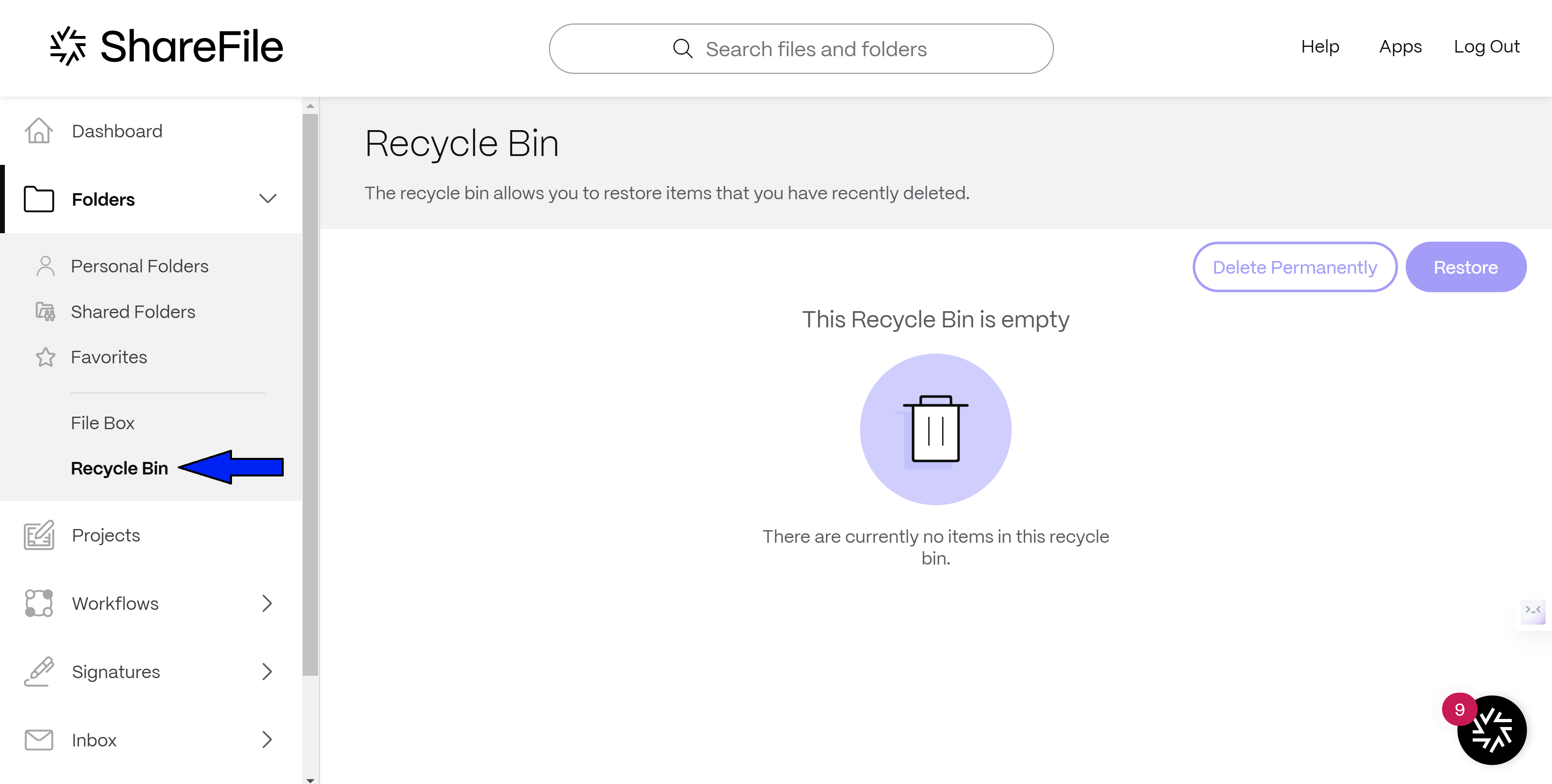
フォルダごみ箱
すべてのShareFileフォルダにはごみ箱があり、最近削除したアイテムを表示したり、必要に応じてアイテムを復元したりできます。フォルダーのごみ箱へのアクセスには、 特定のフォルダーの管理者権限が必要です 。他のユーザーが削除したアイテムを復元するには、削除したファイルが保存されていたフォルダーにアクセスします。
- [フォルダ] メニューで [ その他のオプション] を選択します。
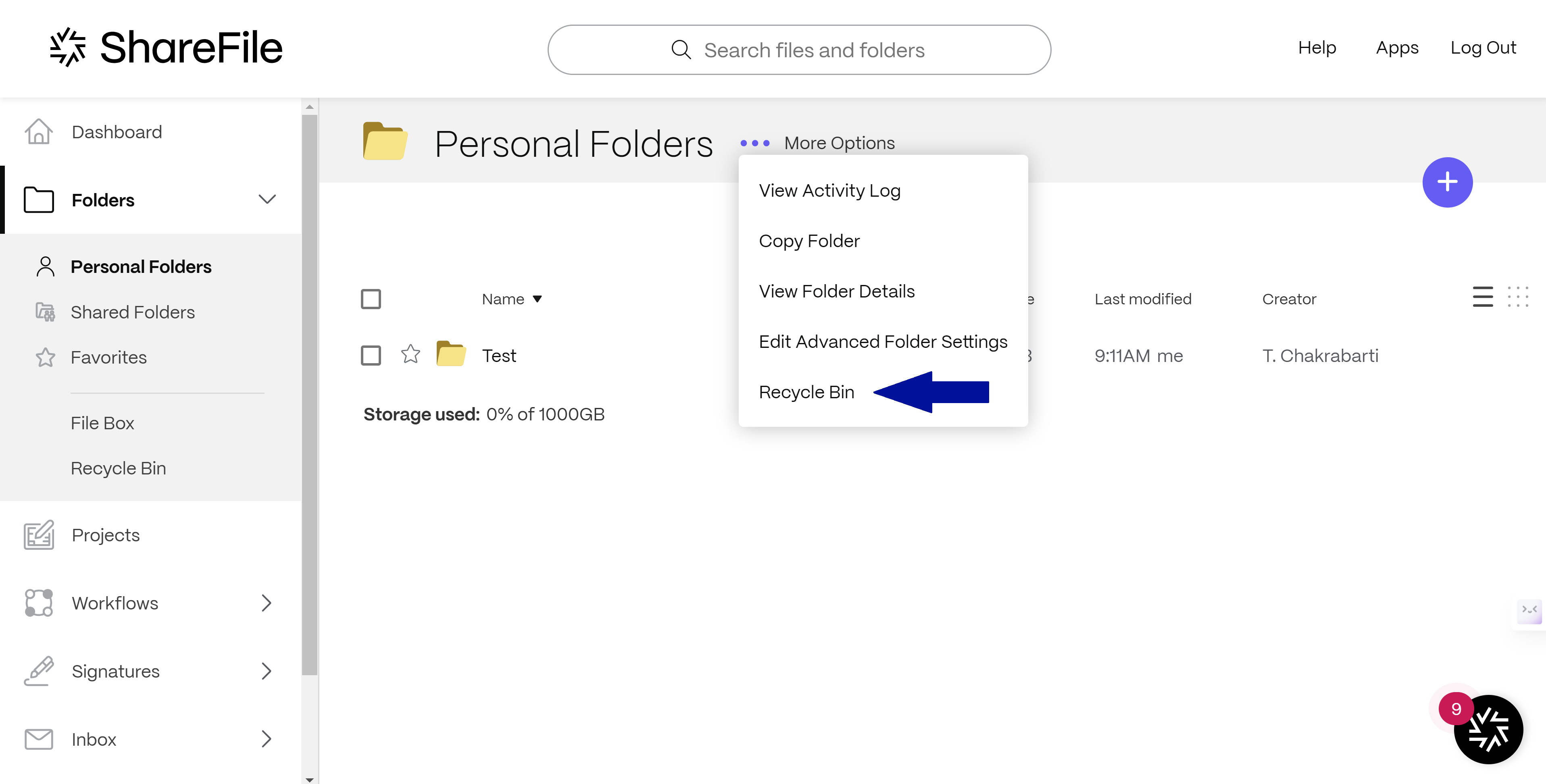
- オプションのリストから [ ごみ箱 ] を選択します。
- フォルダのごみ箱にあるファイルを復元するには、該当するファイルの横にあるチェックボックスをオンにします。
- [ 復元 ] ボタンをクリックします。アイテムはフォルダ内の元の場所に復元されます。
完全削除
次の手順では、ごみ箱からファイルを完全に削除するプロセスを説明します。
- 削除するファイルに移動します。
- 削除するファイルのチェックボックスを選択します。
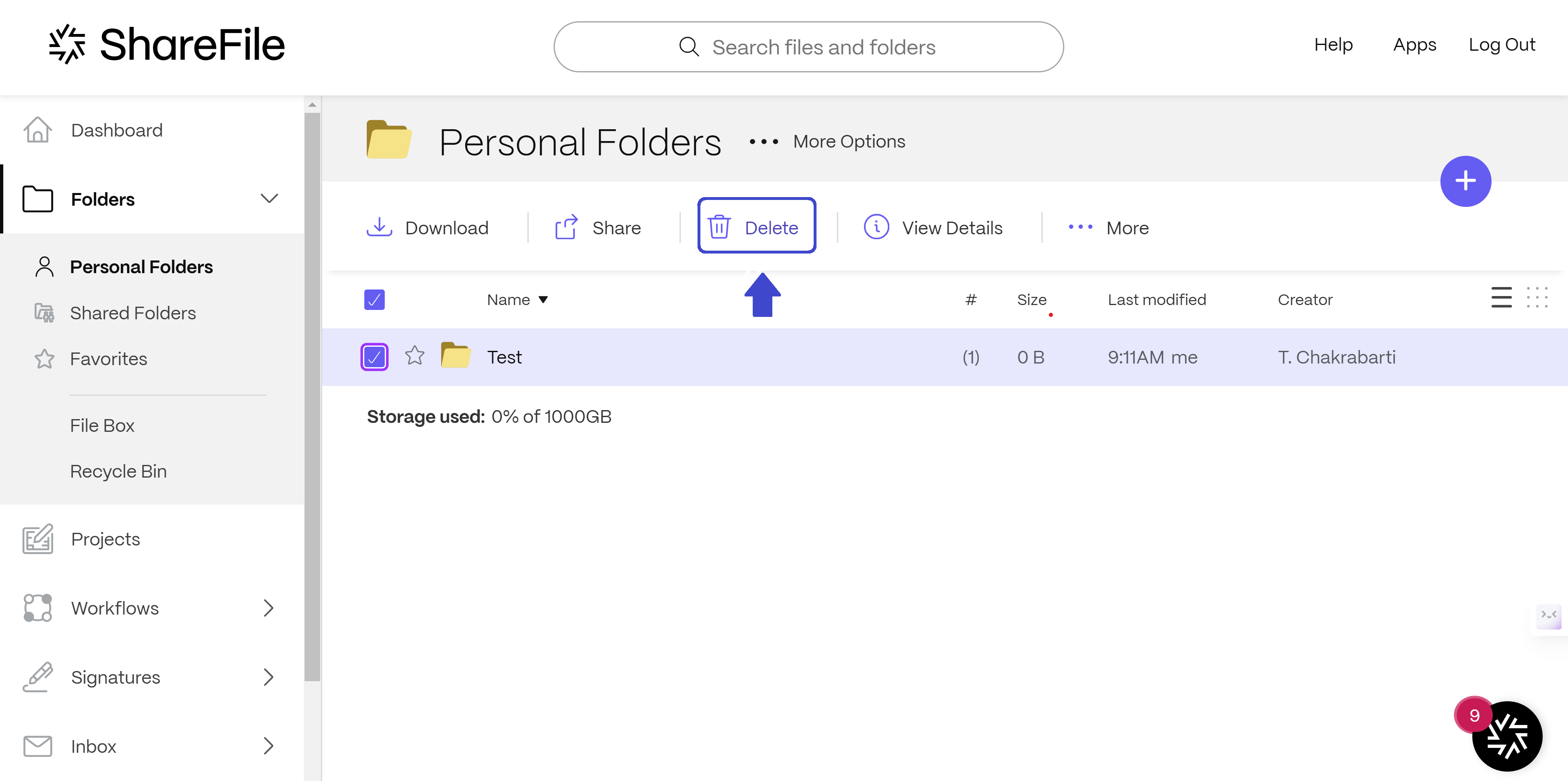
- [ 削除 ] を選択し、ポップアップメッセージで [ 続行 ] を選択して削除を確定します。
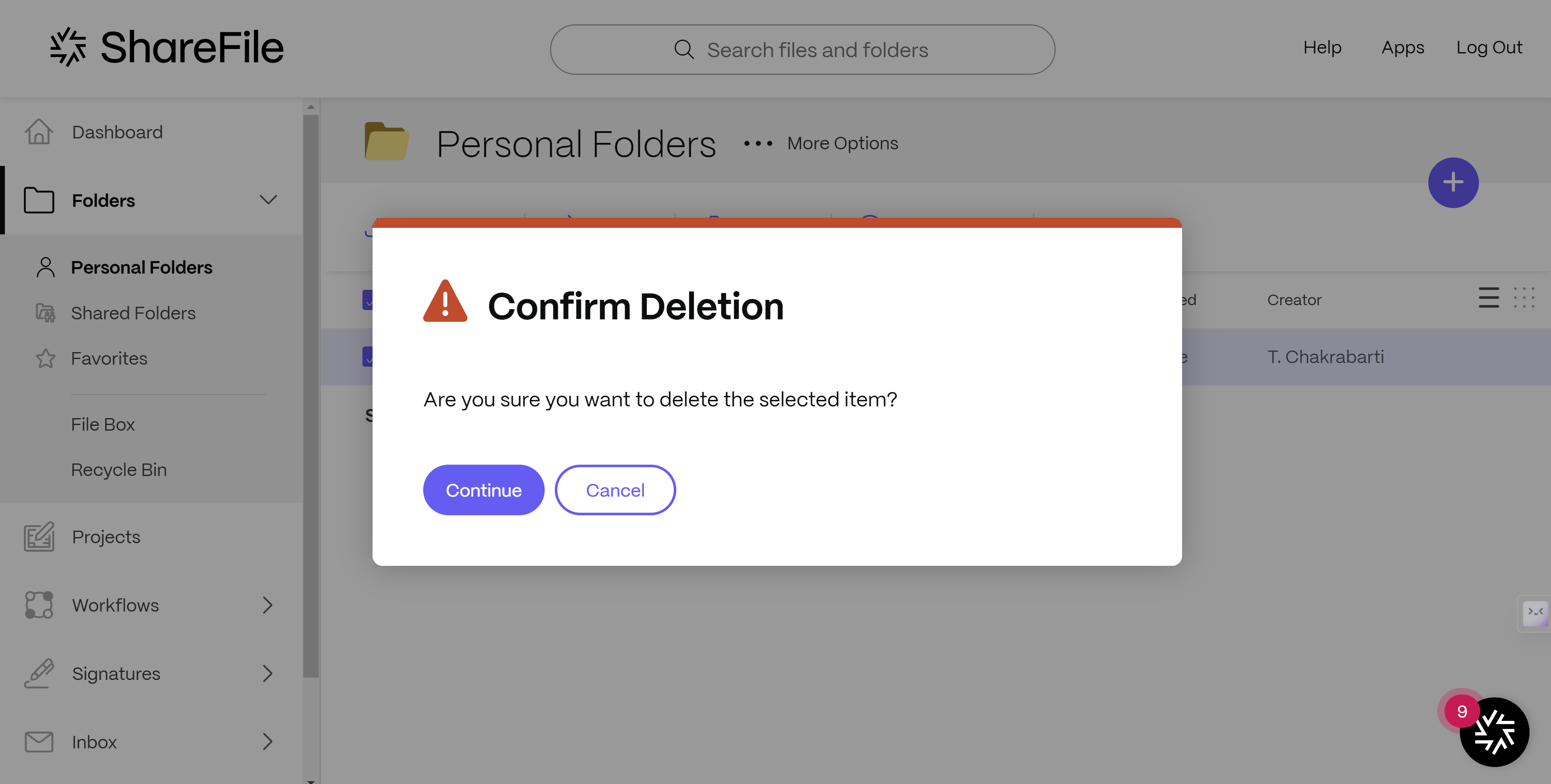
- ごみ箱を開きます。
- ごみ箱から完全に削除したいファイルのチェックボックスを選択します。
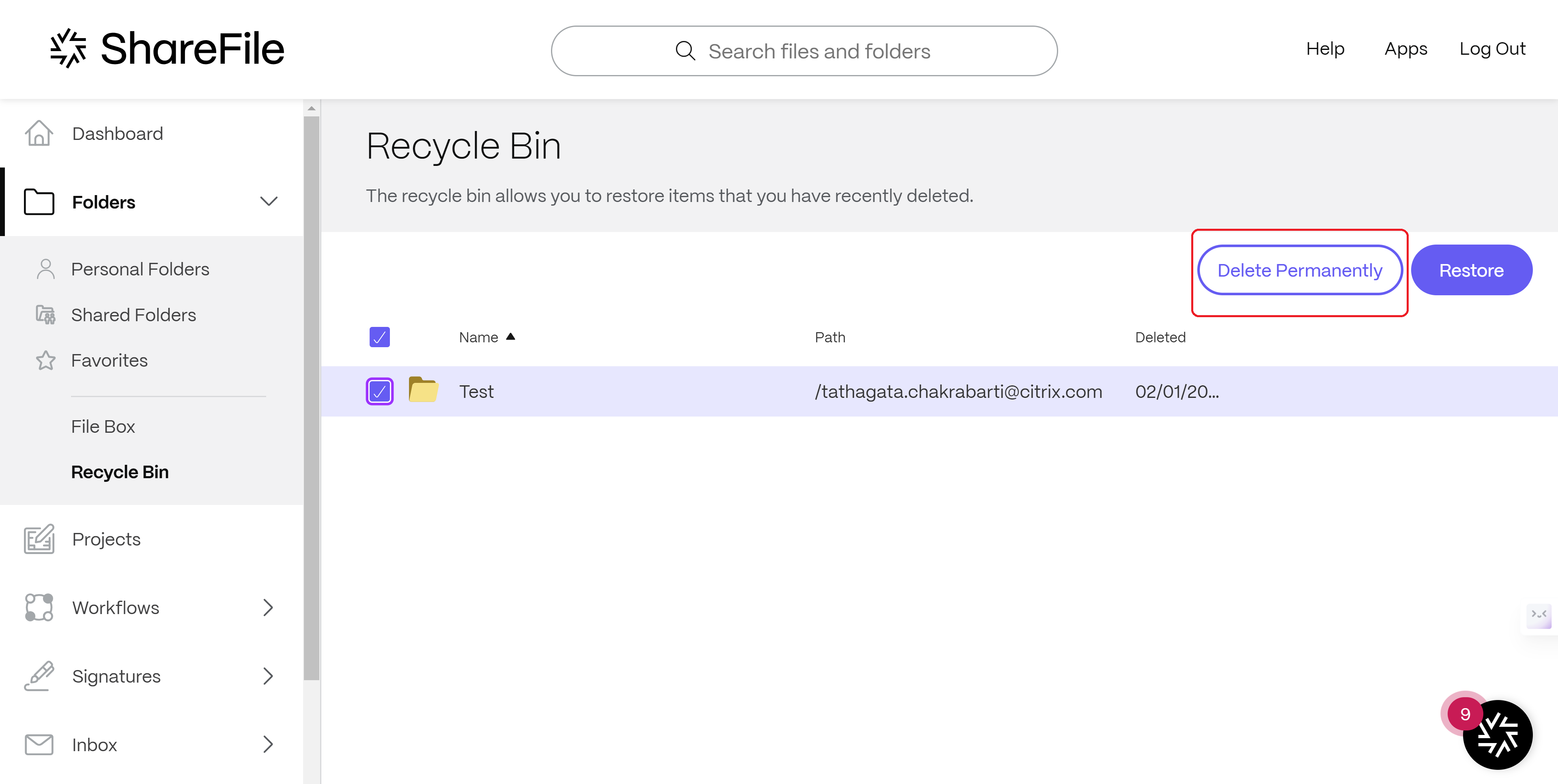
- [ 完全に削除 ] を選択し、ポップアップメッセージで [ 続行 ] を選択して削除を確定します。
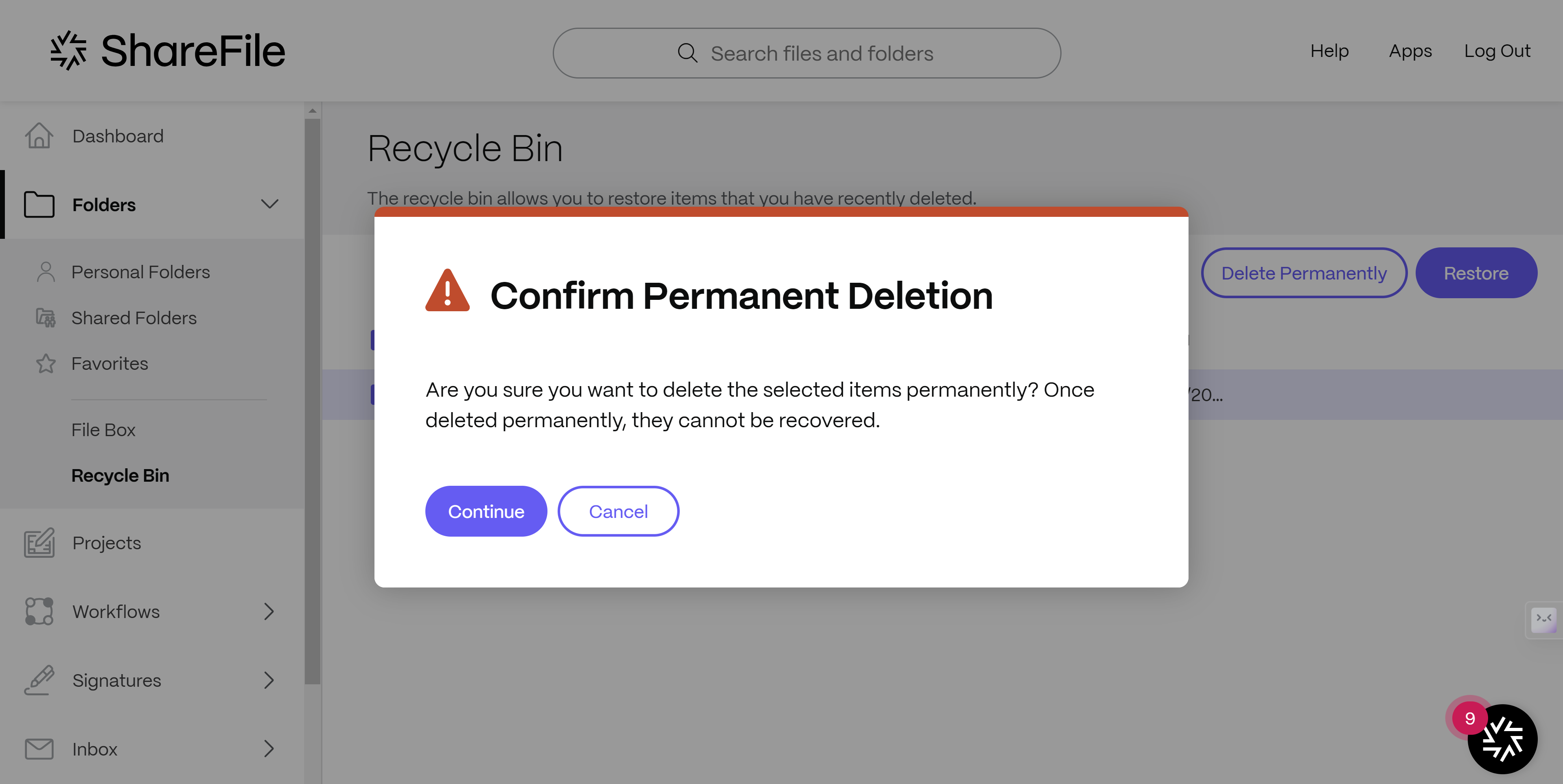
別のユーザーのごみ箱を表示
要件
別のユーザーのごみ箱を表示するには、次の権限が必要です:
- スーパーユーザーグループのメンバー
- クライアントを管理
- 従業員ユーザーの管理
- アクセスレポート
注:
上記の権限がないと、[ ごみ箱にアクセス ] ボタンは表示されません。
ShareFileで別のユーザーのごみ箱を表示するには 、次の手順に従います:
-
「 ユーザー 」>「 従業員を参照」に移動します。
-
目的のユーザーのプロファイルページにアクセスし、[ アクション ] > [ フォルダとアクティビティ] で [ フォルダとアクティビティログを表示] を選択します。
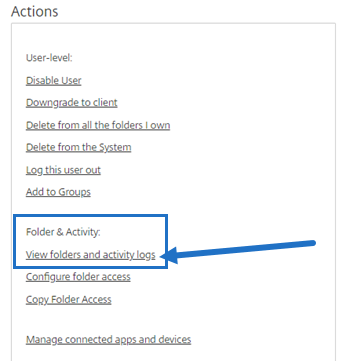
-
[ フォルダアクセス] の [ ユーザーのコンテンツへのアクセス] をクリックします。
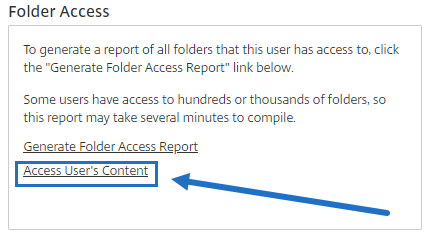
-
「 ごみ箱」を選択します。
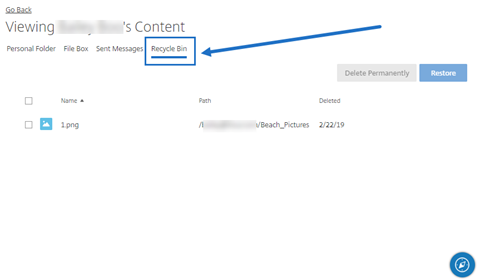
この記事の概要
This Preview product documentation is Citrix Confidential.
You agree to hold this documentation confidential pursuant to the terms of your Citrix Beta/Tech Preview Agreement.
The development, release and timing of any features or functionality described in the Preview documentation remains at our sole discretion and are subject to change without notice or consultation.
The documentation is for informational purposes only and is not a commitment, promise or legal obligation to deliver any material, code or functionality and should not be relied upon in making Citrix product purchase decisions.
If you do not agree, select I DO NOT AGREE to exit.